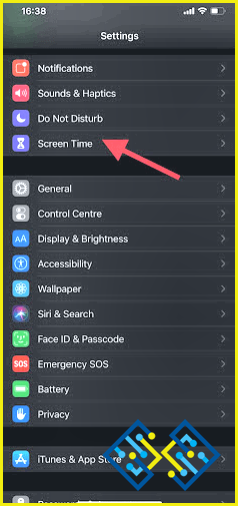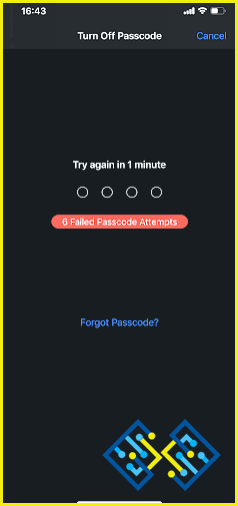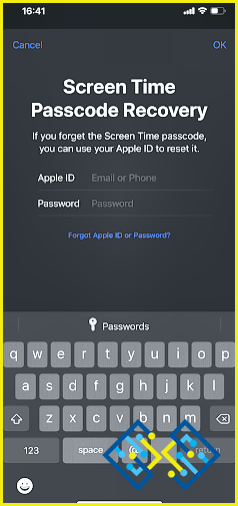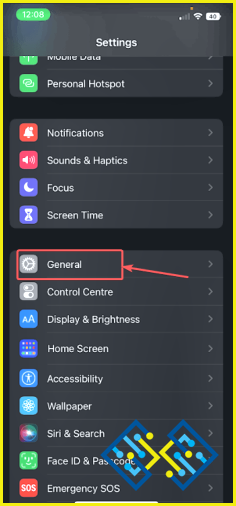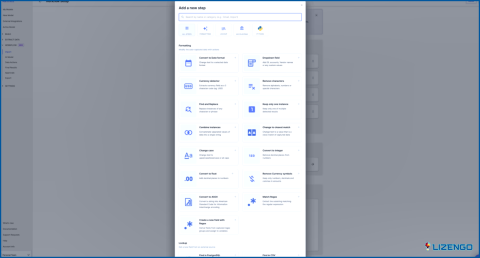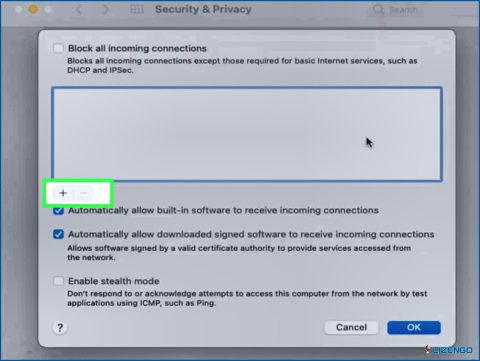¿Olvidaste el código de acceso a la pantalla? Esto es lo que puedes hacer
«No puedo recordar mi passco de tiempo de pantallade; ¿qué hago ahora?»
Errar y olvidar es humano, y es bastante comprensible. Por ejemplo, es posible que hayas configurado la contraseña de Tiempo de Pantalla para ti o para tus hijos, pero que la hayas olvidado, lo cual es bastante normal, sobre todo si la cambias con frecuencia o no la has cambiado durante un periodo prolongado. Pero, no te preocupes si has olvidado el código de acceso de Tiempo de Pantalla de tu dispositivo iOS, has tropezado con el post correcto. Aquí vamos a discutir las diversas formas en que se puede recuperar el código de acceso de tiempo de pantalla en ningún momento a todos.
Un poco de información sobre el tiempo de pantalla?
Screen Time le permite comprobar cuánto tiempo ha pasado en su iPhone o en las diferentes aplicaciones. Y no sólo puedes comprobarlo para ti, sino que incluso puedes comprobar lo mismo para tus hijos. Hemos profundizado un poco más en esta función en este post
Ahora, vayamos al grano, es decir, ¿qué harías si olvidas el código de acceso de Tiempo de Pantalla en tu iPhone?
Cómo recuperar el código de acceso de tiempo de pantalla de forma gratuita?
1. Restablecer el código de tiempo de pantalla olvidado usando el ID de Apple, y la contraseña
Olvidó el iPhone Screen Time Passcode, una de las maneras más fáciles de recuperarlo o restablecerlo es utilizar su ID de Apple y la contraseña. Aquí están los pasos para hacer eso.
1. Abra Configuración
2. Pulse sobre Tiempo de pantalla
3. Pulse sobre Cambiar el código de acceso de la hora de la pantalla
4. Pulse sobre Olvidó el código de acceso.
5. Introduzca su ID de Apple y Contraseña.
6. Seleccione una nueva Código de acceso de tiempo de pantalla.
2. Restablecer la configuración
Otra forma de restablecer el código de acceso de Screen Time es restablecer los ajustes de tu iPhone a los valores predeterminados, e incluso si eso no funciona, puedes borrar todos los ajustes y contenidos de tu iPhone. Aquí están los pasos para hacer precisamente eso.
1. Ir a Ajustes.
2. Pulse sobre General.
3. Pulse sobre Transferir o reiniciar el iPhone.
4. Cuando aparezca la pantalla de restablecimiento, pulse sobre Restablecer o Borrar todo el contenido y la configuración
3. Utilizar un desbloqueador de terceros
Parece que no puede recordar su código de acceso de tiempo de pantalla, puede dar un desbloqueador de código de tiempo de pantalla de terceros un intento. iMyFone LockWiper es uno de los mejores desbloqueadores de iPhone disponibles.
¿Qué es iMyFone LockWiper?
Es una utilidad que te permite saltarse los distintos códigos de acceso de tu iPhone o iPad. Es compatible con todas las versiones de iOS, incluida la última iOS 16.
Cómo eliminar el código de tiempo de pantalla con iMyFone LockWiper –
1. Descargue, instale y ejecute iMyFone LockWiper en su PC con Windows o Mac.
2. Seleccione Desbloquear el código de acceso de la pantalla
3. Conecta tu iPhone a tu ordenador o Mac.
4. Haga clic en Iniciar para desbloquear
5. Después de unos segundos, el código de acceso de Tiempo de Pantalla será eliminado.
4. Utiliza iTunes para restaurar el iPhone y recuperar el código de acceso de Hora de Pantalla.
Si eres un usuario de iOS, seguro que utilizas iTunes y puedes recuperar fácilmente tu código de acceso de Tiempo en Pantalla olvidado con la ayuda de iTunes. Sin embargo, antes de seguir adelante con este paso, le instamos a hacer una copia de seguridad de los datos de tu iPhone
1. Abra Tiempo de pantalla en su Mac o PC con Windows.
2. Conecta tu iPhone a tu sistema.
3. Haz clic en el icono de tu iPhone en cuanto aparezca en iTunes.
4. Desde el lado derecho, haga clic en Restaurar iPhone
Es importante tener en cuenta que usted puede ser capaz de restablecer su tiempo de pantalla, pero podría perder algunos datos, así que por favor haga una copia de seguridad de sus datos antes de restablecer su código de acceso de tiempo de pantalla utilizando iTunes.
Terminando
Esperamos que hayas podido recuperar el código de acceso de Screen Time que habías olvidado. Si es así, comparte cuál de los métodos anteriores te ayudó en el comentario de abajo. Para más actualizaciones relacionadas con la tecnología, cómo hacer y artículos de lista, sigue leyendo www.lizengo.es.